Chưa có sản phẩm trong giỏ hàng.
FAQs Máy Tính
Hướng dẫn sửa lỗi 502 Bad Gateway – Sửa lỗi máy tính
Web Trường Thịnh Group có bài: Hướng dẫn sửa lỗi 502 Bad Gateway – Sửa lỗi máy tính Lỗi 502 Bad Gateway là một lỗi mã trạng thái HTTP (HTTP Status Code), điều này có nghĩa là một máy chủ (server) nhận được một phản hồi không hợp lệ từ một máy chủ (server) khác.
Hotline: 1900 63.63.43
☎ 0287300 7898 – 0938 169 138 (Zalo) 0984.966.552 (Zalo)
Lỗi 502 Bad Gateway là một lỗi mã tình trạng HTTP (HTTP Status Code), điều đó còn có tức là một máy chủ (server) thu được 1 phản hồi “không hợp lệ” từ một máy chủ (server) khác.
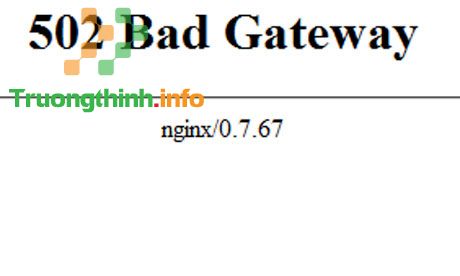
Tất tần tật về 502 Bad Gateway
- 1. Dấu hiệu nhận thấy lỗi 502 Bad Gateway
- 2. Nguyên nhân gây nên lỗi 502 Bad Gateway
- 3. Một số giải pháp khắc phục lỗi 502 Bad Gateway
- 1. Load lại URL một lần nữa
- 2. Khởi động lại trình duyệt của bạn
- 3. Xóa bộ nhớ cache trình duyệt
- 4. Xóa cookies trình duyệt
- 5. Khởi động trình duyệt ở chế độ Safe Mode
- 6. Sử dụng trình duyệt thay thế khác
- 7. Sử dụng Software Update 1 for Microsoft Forefront Threat Management Gateway (TMG) 2010 Service Pack 1
- 8. Khởi động lại máy tính của bạn
- 9. Khởi động lại các thiết bị hệ thống mạng
- 10. Thay đổi DNS
- 11. Liên hệ trực diện với trang web
- 12. Liên hệ với hãng sản xuất dịch vụ mạng Internet
1. Dấu hiệu nhận biết lỗi 502 Bad Gateway
Lỗi Bad Gateway trên mỗi trang web sẽ khác nhau. Tuy nhiên nếu gặp lỗi Bad Gateway, bạn sẽ nhìn thấy một trong những các thông báo lỗi dưới đây:
“502 Bad Gateway”
“502 Service Temporarily Overloaded”
“Error 502”
“Temporary Error (502)”
“502 Proxy Error”
“502 Server Error: The server encountered a temporary error and could not complete your request.”
“HTTP 502”
“502. That's an error.”
“Bad Gateway: The proxy server received an invalid response from an upstream server.”
“HTTP Error 502 – Bad Gateway”
Lỗi 502 Bad Gateway hiển thị trong cửa sổ trình duyệt Internet cũng tựa như như trên trang web.
“Fail Whale” là một trong các lỗi “khét tiếng” của Twitter, và bản chất của lỗi này chính là lỗi 502 Bad Gateway.
Lỗi Bad Gateway trong Windows Update thường tạo ra mã lỗi 0x80244021 hoặc thông báo lỗi WU_E_PT_HTTP_STATUS_BAD_GATEWAY.
Khi các dịch vụ của Google, chẳng hạn như Google Search hoặc Gmail xảy ra lỗi 502 Bad Gateway thường hiển thị Server Error (lỗi máy chủ) hoặc trong một số tình huống chỉ đơn giản là hiển thị 502 trên màn hình.
2. Nguyên nhân gây ra lỗi 502 Bad Gateway
Thông thường, lỗi Bad Gateway xảy ra là vì sự cố giữa các máy chủ trực tuyến (server online) mà bạn không thể “kiểm soát” được.
Lưu ý:
Hệ thống quản lý web server của Microsoft IIS thường cung cấp các tin tức chi tiết hơn về nguyên do gây ra lỗi 502 Bad Gateway bằng cách bổ sung thêm các thông số bổ sung sau 502, chẳng hạn như HTTP Error 502.3 – Web server received an invalid response while acting as a gateway or proxy.
3. Một số biện pháp khắc phục lỗi 502 Bad Gateway
Như đã nhắc đến ở trên, lý do diễn ra lỗi 502 Bad Gateway là vì lỗi máy server bị nghẽn mạng hoặc do xảy ra sự cố nào đó mà bạn không thể khống chế được.
Để khắc phục lỗi này bạn có thể tham khảo một số biện pháp dưới đây:
1. Load lại URL một lần nữa
Thử load lại URL một lần nữa bằng cách nhấn phím F5 , hoặc click vào nút Refresh / Reload .
Lỗi 502 Bad Gateway diễn ra là do máy chủ đang tạm ngưng để nâng cấp, nó chỉ là lỗi tạm thời, do đấy bạn cũng có thể áp dụng biện pháp load lại trang một lần nữa để khắc phục lỗi.
2. Khởi động lại trình duyệt của bạn
Đóng mọi thứ các cửa sổ trên trình duyệt của bạn, sau đó mở lại trình duyệt một lần nữa, và thử mở trang web mà bạn muốn truy cập một lần nữa.
Lỗi 502 diễn ra có thể là vì máy tính của bạn gặp sự cố trong công đoạn bạn duyệt web trên trình duyệt. Cách dễ nhất để khắc phục lỗi 502 trong tình huống đây là khởi động lại trình duyệt của bạn.
3. Xóa bộ nhớ cache trình duyệt
Các file đã “lỗi thời” hoặc các file bị lỗi được lưu giữ trên trình duyệt của bạn cũng có thể có thể là lý do gây ra lỗi 502. Trong tình huống này chỉ cần xóa khỏi các file bộ nhớ cache và thử mở lại trang bạn muốn truy cập là xong.
Tham khảo các bước xóa bộ nhớ cache trên các trình duyệt tại đây.
4. Xóa cookies trình duyệt
Các file đã “lỗi thời” hoặc các file bị lỗi được lưu giữ trên trình duyệt của bạn cũng có thể là nguyên nhân gây ra lỗi 502. Trường hợp nếu đã áp dụng biện pháp xóa các file bộ nhớ cache trình duyệt mà bạn vẫn không khắc phục được lỗi 502, bạn cũng có thể nghĩ đến biện pháp là xóa cookies trên trình duyệt web để khắc phục lỗi.
Tham khảo các bước xóa cookies trên các trình duyệt tại đây.
Lưu ý: Nếu không muốn xóa toàn bộ cookies trên trình duyệt, bạn có thể tìm và xóa cookies liên quan đến trang web bạn truy cập xuất hiện lỗi 502.
5. Khởi động trình duyệt ở chế độ Safe Mode
Khi trình duyệt của bạn chạy ở chế độ Safe Mode cùng nghĩa với việc là trình duyệt sẽ chạy cùng các thiết lập mặc định, không có add-on, tiện ích mở rộng và toolbar.
Trong công đoạn chạy trình duyệt ở chế độ Safe Mode, nếu không diễn ra lỗi 502 thì lúc đó bạn cũng có thể có thể khẳng định rằng lý do gây nên lỗi 502 là do các tiện ích mở rộng hoặc do cài đặt trình duyệt. Khi đó bạn chỉ cần reset lại cài đặt trình duyệt về chế độ mặc định hoặc tìm vô hiệu hóa các tiện ích mở rộng là lý do gây nên lỗi là xong.
Lưu ý : Để chạy trình duyệt ở chế độ Safe Mode, bạn chỉ cần khởi động máy tính Windows của bạn ở chế độ Safe Mode và chạy bất kỳ một trình duyệt mà bạn hay sử dụng.
6. Sử dụng trình duyệt thay thế khác
Bạn cũng đều có thể sử dụng một trình duyệt thay thế khác, chẳng hạn như Chrome, Firefox, Internet Explorer, Micorsoft Edge hay Safari.
Nếu đã áp dụng các biện pháp trên mà vẫn chưa khắc phục được lỗi 502, bạn cũng có thể có thể sử dụng trình duyệt thay thể khác để duyệt web. Nếu không xuất hiện lỗi 502 trên các trình duyệt thay thế khác, thì lý do gây ra lỗi có thể là do diễn ra vấn đề gì đó trên trình duyệt gốc của bạn. Khi đó bạn cũng có thể gỡ bỏ cài đặt trình duyệt đó đi, sau đó triển khai tải và cài đặt lại trình duyệt để khắc phục lỗi.
7. Sử dụng Software Update 1 for Microsoft Forefront Threat Management Gateway (TMG) 2010 Service Pack 1
Nếu đã cài đặt MS Forefront TMG SP1 và trong qui trình truy cập một trang web nào này mà bạn thu được lỗi Error Code: 502 Proxy Error. The network logon failed. (1790) hoặc các thông báo lỗi tương tự khác.
Khi đó bạn có thể tải và cài đặt ứng dụng Software Update 1 for Microsoft Forefront Threat Management Gateway (TMG) 2010 Service Pack 1 để khắc phục lỗi.
TẢI Software Update 1 for Microsoft Forefront Threat Management Gateway (TMG) 2010 Service Pack 1 về máy và cài đặt ở đây.
Lưu ý:
Giải pháp này chẳng cần là giải pháp chung để khắc phục lỗi 502 Proxy Error mà chỉ áp dụng được trong một số tình huống cụ thể.
8. Khởi động lại máy tính của bạn
Một số sự cố tạm thời trong quá trình máy tính của bạn kết nối với Internet có thể là nguyên nhân gây nên lỗi 502. Trường hợp này rất đơn giản, bạn chỉ cần khởi động lại máy tính của mình để khắc phục lỗi là xong.
9. Khởi động lại các thiết bị hệ thống mạng
Đôi khi trong một số trường hợp, các sự cố trên modem, router, switches hoặc các thiết bị hệ thống mạng khác cũng đều có thể là nguyên do gây ra lỗi 502 hoặc lỗi 502 Bad Gateway. Trường hợp này bạn chỉ cần khởi động lại các thiết bị: modem, router, switches… lại là xong.
10. Thay đổi DNS
Thay đổi DNS trên Servers (máy chủ), hoặc router, máy tính hoặc các thiết bị của bạn. Đôi khi lỗi Bad Gateway xảy ra là do các sự cố tạm thời trên DNS Servers.
11. Liên hệ trực diện với trang web
Đây cũng chính là một trong số biện pháp hay để khắc phục lỗi 502 Bad Gateway. Rất có thể trong nhiều trường hợp, trang web bị lỗi và các Admin của trang chưa “fix” lỗi, và đây là nguyên do gây ra lỗi 502 Bad Gateway.
Bạn cũng có thể có thể truy cập trang Website Contact Information để xem bản kê liên hệ với nhiều trang web phổ biến hiện nay. Hầu hết các trang web đều có tài khoản mạng xã hội sử dụng để bổ trợ các dịch vụ của họ, nhiều trang web còn đi kèm các email và số điện thoại để người sử dụng cũng có thể liên hệ.
12. Liên hệ với hãng sản xuất dịch vụ mạng Internet
Giải pháp cuối cùng để khắc phục lỗi 502 Bad Gateway là bạn có thể liên hệ với nhà sản xuất dịch vụ mạng Internet (Internet Service Provider) của mình để họ tìm ra nguyên nhân và khắc phục lỗi.
Tham khảo thêm 1 số bài viết dưới đây:
- 4 cách sửa lỗi DF-DLA-15 trong quá trình tải phần mềm trên Play Store
- Cách xem video YouTube bị chặn hoặc bị hạn chế người xem mà không cần đăng nhập hoặc proxy
- Hướng dẫn sửa lỗi Outlook: Receiving reported error (0x80040600) và lỗi 0X800CCC0E
Chúc các bạn thành công!
Xem thêm: cài win tận nơi hcm vs nạp mực máy in giá rẻ hcm vs
- Tổng hợp các thủ thuật khắc phục lỗi máy tính chạy chậm trên Windows 10/8/8.1/7 và Windows XP
- Cách tạo màn hình xanh chết chóc (BSOD) để “chơi khăm” bạn bè
- Tổng hợp một số cách sửa lỗi USB Device Not Recognized trên Windows 7, 8 và 10
- Cách xem video YouTube bị chặn hoặc bị có hạn người xem mà chẳng cần đăng nhập hoặc proxy
- Windows Defender bị vô hiệu hóa hoặc không hoạt động, này là cách khắc phục
- Sử dụng DiskPart để format và dọn sạch ổ hdd di động trên Windows 10
502 Bad Gateway, 502 Service Temporarily Overloaded, Error 502, emporary Error (502), 502 Proxy Error, Lỗi 502 Bad Gateway, sửa lỗi 502 Bad Gateway, fix lỗi 502 Bad Gateway, nguyên nhân gây lỗi 502 Bad Gateway, Lỗi 502 Bad Gateway là gì, cách sửa lỗi 502 Bad Gateway
Nội dung Hướng dẫn sửa lỗi 502 Bad Gateway – Sửa lỗi máy tính được tổng hợp sưu tầm biên tập bởi: Trường Thịnh Group. Mọi ý kiến vui lòng gửi Liên Hệ cho truongthinh.info để điều chỉnh. truongthinh.info tks.
